-
�O���[�v�|���V�[�Ƃ�
-
�O���[�v�|���V�[��ݒ�A�ҏW����ɂ�
-
�O���[�v�|���V�[�I�u�W�F�N�g�̓K�p�ƗD�揇�� ��
-
�O���[�v�|���V�[���p�����Ȃ��悤�ɂ���ɂ́i�p���̃u���b�N�j
-
�O���[�v�|���V�[�́u�㏑���֎~�v�|�|���V�[�̋����K�p�|
-
GPO�̎��̃O���[�v�|���V�[�e���v���[�g�iGPT�j�Ƃ�
-
�Ǘ��p�e���v���[�g�Ƃ́i*.adm�t�@�C���j
-
�Ǘ��p�e���v���[�g��lj�����ɂ�
-
�O���[�v�|���V�[���g����Word�̐ݒ�������ύX����
�@
 |
GPO�̓K�p�Ώہi�����N��j
|
GPO�͓K�p�Ώۂ��w�肷�邱�Ƃ��ł��܂��B�K�p�������h���C����OU�iActive
Directory�ɑ��݂���t�H���_�j�Ƀ����N���邱�Ƃł����ɏ������郆�[�U�[��R���s���[�^�ɑ��|���V�[���L���ɂȂ�܂��B�Ⴆ�u�����v�ɂ����ݒ肵�����|���V�[������ꍇ�́A�������[�U�[���������Ă���OU�ɑ�GPO�������N�����܂��B
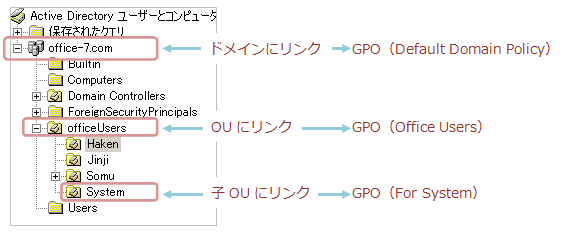
�@
���AActive Directory�̏�ʊK�w�Ƀ����N���ꂽGPO�́A���ʂɑS�Čp������܂��B�Ⴆ�Ώ�}��System
OU�ɂ́A�@�h���C����GPO�A�A OfficeUsers��GPO�A�BSystemOU��GPO�A�S����3���K�p����܂��B�i����K�w��GPO�͌p������܂���B�Ⴆ��jinji�Ƀ����N����Ă���GPO��System�ɂ͌p������܂���B�j
�@
�@
 |
GPO�̓K�p���ƗD�揇��
|
������GPO���ݒ肳��Ă���ꍇ�A���[�J���|���V�[�K�p���Active Directory����ʊK�w���珇�ɓK�p����܂��B
�K�p�����GPO���㏑������Ă��������\�����o�b�e�B���O�����ꍇ���Ō��GPO���ł������Ƃ������ƂɂȂ�܂��B
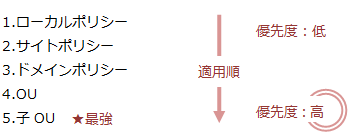
�@
�Ⴆ�A���}��System �ɏ������Ă��郆�[�U�[��R���s���[�^�ɂ́AA�AB�AD���K�p����܂����A�ł��D�悳���|���V�[��D�ƂȂ�܂��B
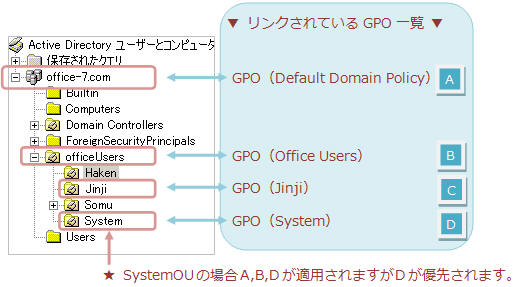
�@
�@
��
���FGPO�̗D��K�p�Ƃ́A�\�����o�b�e�B���O�����ꍇ�̂��ł��B�Ⴆ�Ώ�ʂ�GPO���u�����v�ƂȂ��Ă���|���V�[���A���ʂ��u�L���v�ɂȂ��Ă����ꍇ�A���ʂƂ����u�L���v�ƂȂ�܂����A���ʂ��u���\���v�i���|���V�[�ݒ�Ȃ��j�ł���Ώ��GPO�u�����v���K�p����܂��B�i���\���i�|���V�[�Ȃ��j���K�p�����킯�ł͂Ȃ��j
�� ����OU�ɑ���GPO�̓K�p����
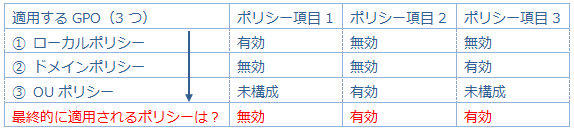
�@
�@
�@
 |
1�̃R���e�i�ɕ�����GPO�������N����
|
1�̃R���e�i�iOU�j�ɂ́A������GPO�������N���邱�Ƃ��ł��܂��B�i�ォ��̌p���ł͂Ȃ��A�Ώۂ�OU��GPO�������N���邱�Ƃ��ł��܂��B�j�Ⴆ�Ή��}�̂悤�ɁASystem
OU�Ɂu���Ј��p��GPO�v�Ɓu�V�X�e�����p��GPO�v�������N���邱�Ƃ��ł��܂��B
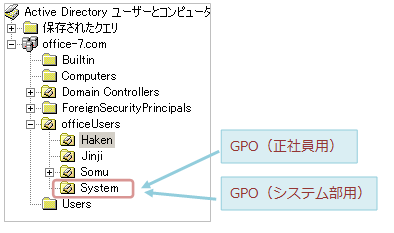
��ǂ��������ɕ֗��Ȃ́H��
����GPO����OU�ɓK�p����K�v�����邪AD��ł͓��K�w�Ȃ̂Ōp������Ȃ��A�܂��͌p�����������Ȃ�OU������ɑ��݂���c�Ƃ������ꍇ�ɕ֗��ł��B�Ⴆ�Ώ�}�ł����A�u���Ј��p��GPO�v��Office
Users�Ƀ����N����ƁAHaken�i�h���j�ɂ��p������Ă��܂��܂��B���Ƃ�����Haken�Ɂu�|���V�[���p�����Ȃ��v�ݒ������ƃh���C����GPO���p������Ȃ��Ȃ��Ă��܂��c�Ȃǂł��B
�@
-
�R���e�i�iOU�j���E�N���b�N���u�v���p�e�B�v���N���b�N
-
�u�O���[�v�|���V�[�v�^�u���N���b�N���A�V����GPO���쐬���ă����N�����Ȃ��u�V�K�v���N���b�N�A����GPO�������N������Ȃ��u�lj��v���N���b�N
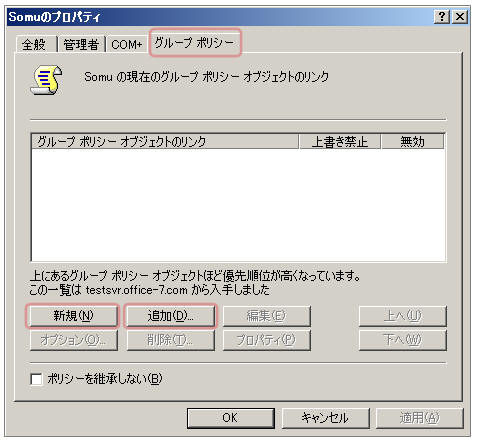
�� GPO���lj�����ꍇ�A�u���ׂāv�^�u���N���b�N����Ɗ����̑S�Ă�GPO���\������܂��B
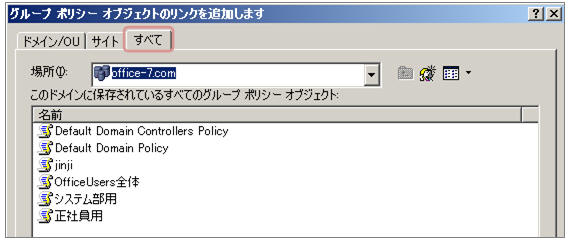
�@
-
�����N����GPO���D��x���w��ł��܂��BGPO��I�����u��ցv���́u���ցv���N���b�N
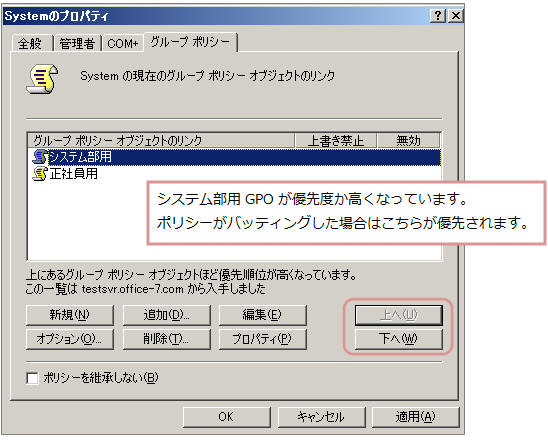
�D��x�̎d�g�݂��uGPO�̓K�p���ƗD�揇���v�Ɠ����ł��B
�@
�� ��F1��OU�ɕ�����GPO�������N�����ꍇ�̗D�揇�ʂƓK�p����

�@
�@
���� ��
4.
�O���[�v�|���V�[���p�����Ȃ��悤�ɂ���ɂ́i�p���̃u���b�N�j
�@
��
�g�b�v�֖߂�
Active Directory
�}���ŕ�����I�h���C�����ł̃O���[�v�|���V�[����
